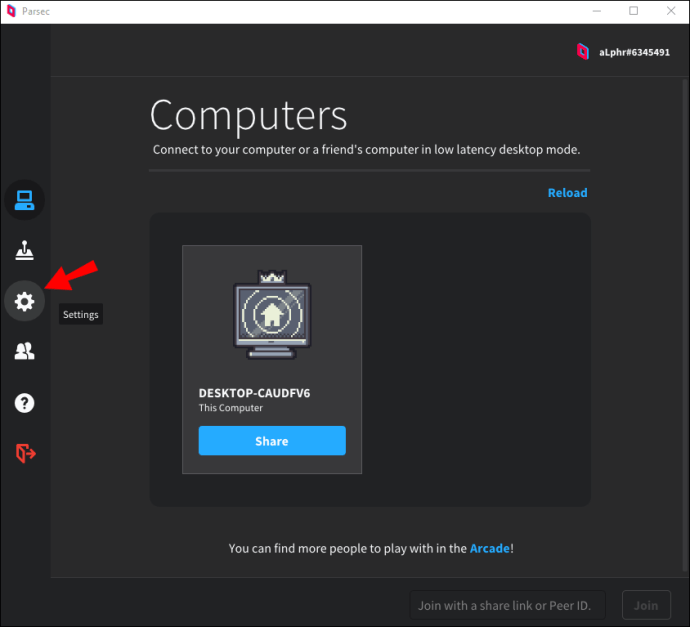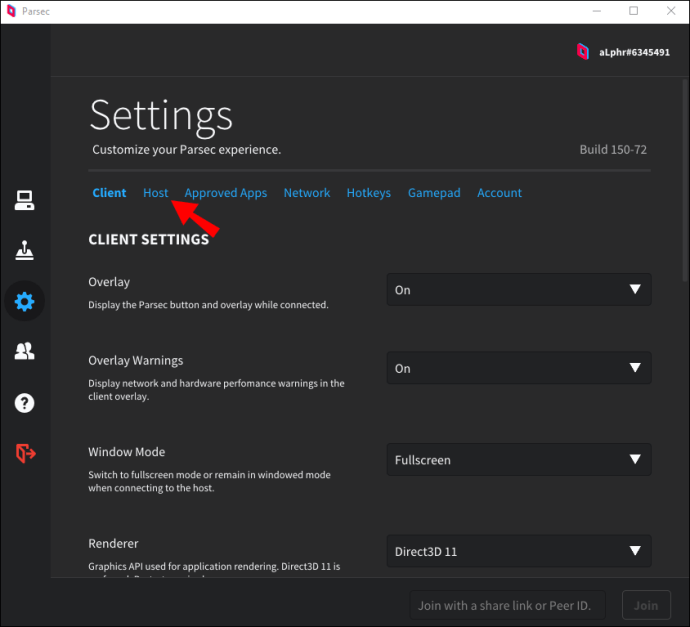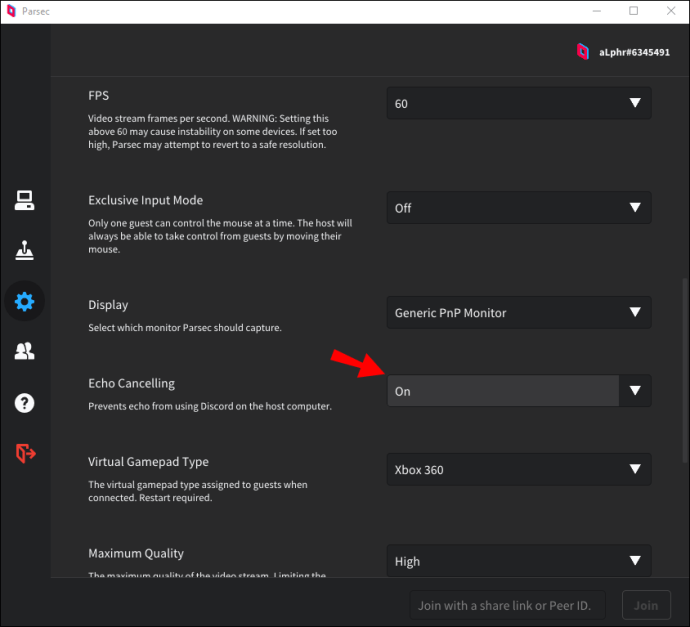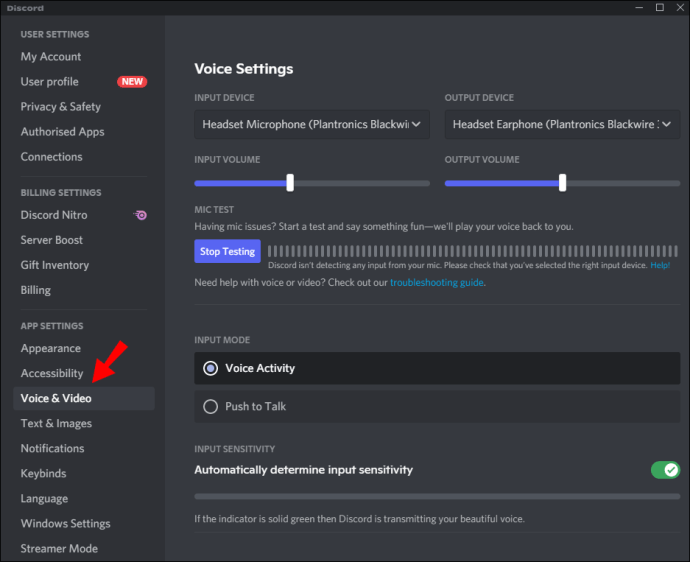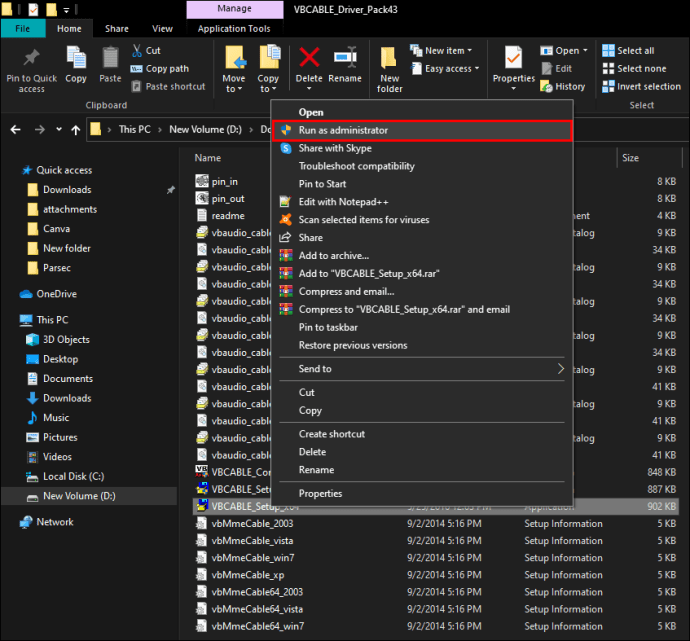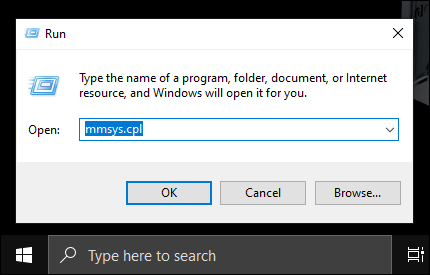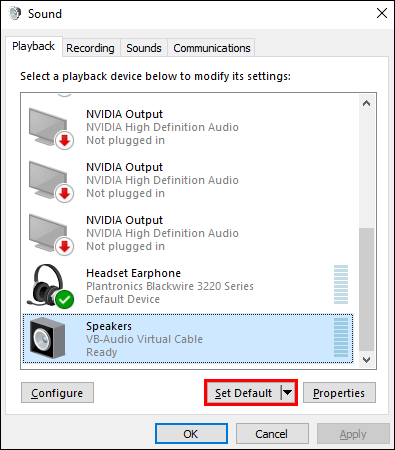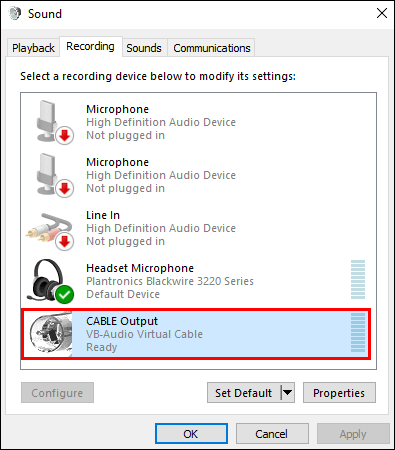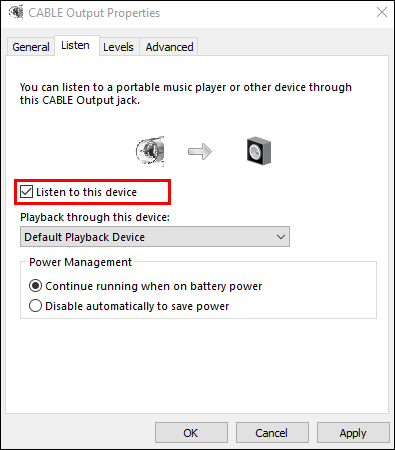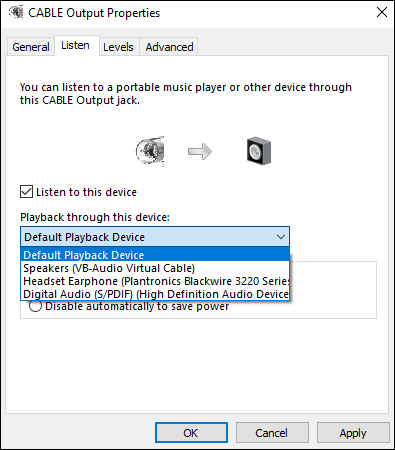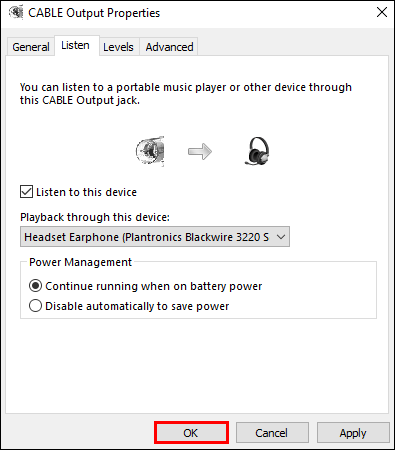يعد الصدى مشكلة شائعة أثناء البث - تحدث عندما يتم تشغيل البث على نفس الجهاز الذي يقوم بالتشفير. بالطبع ، هذه المشكلة موجودة أيضًا في Parsec. إنه أمر مزعج بلا شك ويؤدي إلى صعوبات في فهم زملائك في الفريق. لحسن الحظ ، نحن نعرف كيفية حل المشكلة.
في هذا الدليل ، سنشرح كيفية إيقاف صدى الصوت أثناء تدفق Parsec باستخدام عدة طرق. بالإضافة إلى ذلك ، سنشرح سبب ظهوره بالضبط ، ونجيب عن الأسئلة الأكثر شيوعًا المتعلقة بمشكلات الصوت على Parsec.
كيفية إيقاف الصدى في فرسخ فلكي
هناك طريقتان للتخلص من الصدى على فرسخ فلكي. لكليهما ، عليك أن تكون مضيف اللعبة. الطريقة الأولى أسهل ، لكنها لا تعمل دائمًا - يمكنك محاولة حل المشكلة من خلال إعدادات Parsec. اتبع الخطوات التالية:
- قم بتشغيل تطبيق Parsec وقم بتسجيل الدخول.
- من الشريط الجانبي الأيسر ، حدد رمز الترس لفتح الإعدادات.
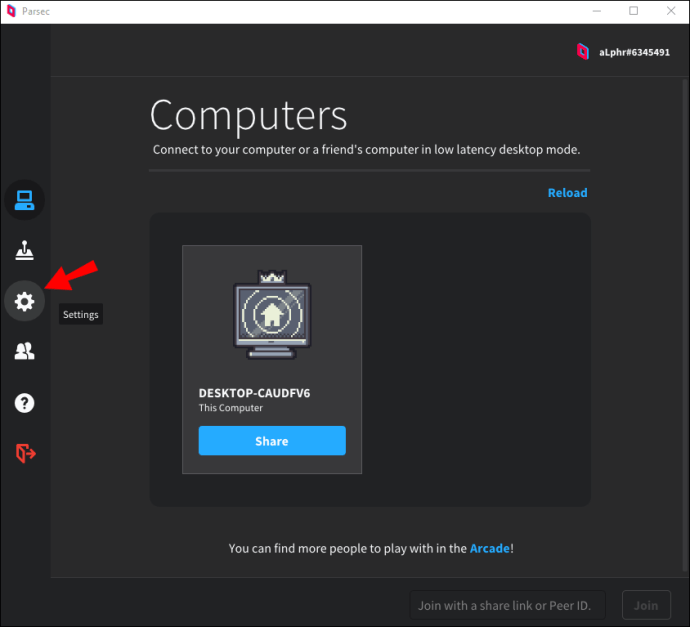
- انتقل إلى علامة التبويب "المضيف".
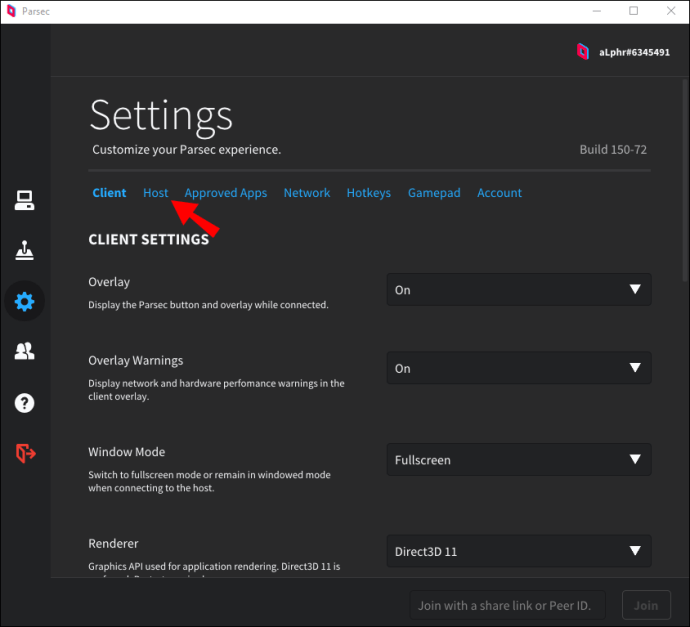
- قم بتوسيع القائمة بجوار "إلغاء الصدى" ، ثم حدد "تشغيل".
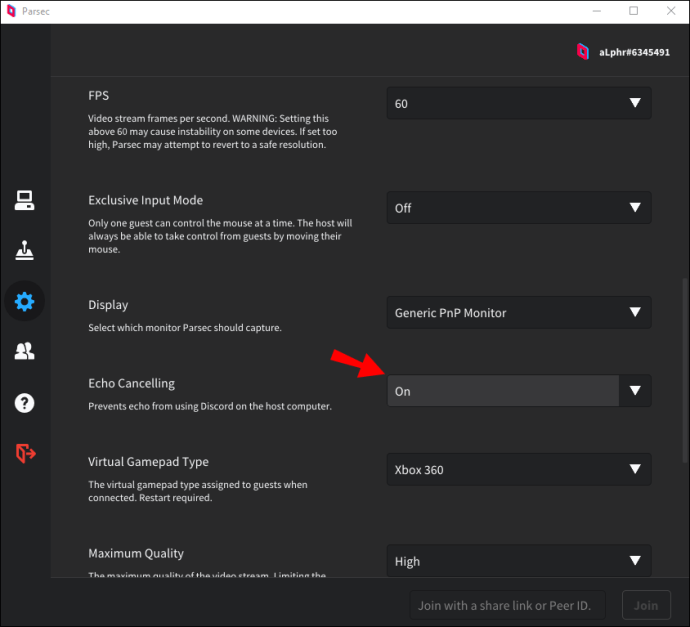
- افتح Discord وانتقل إلى الإعدادات ، ثم إلى "الصوت والفيديو".
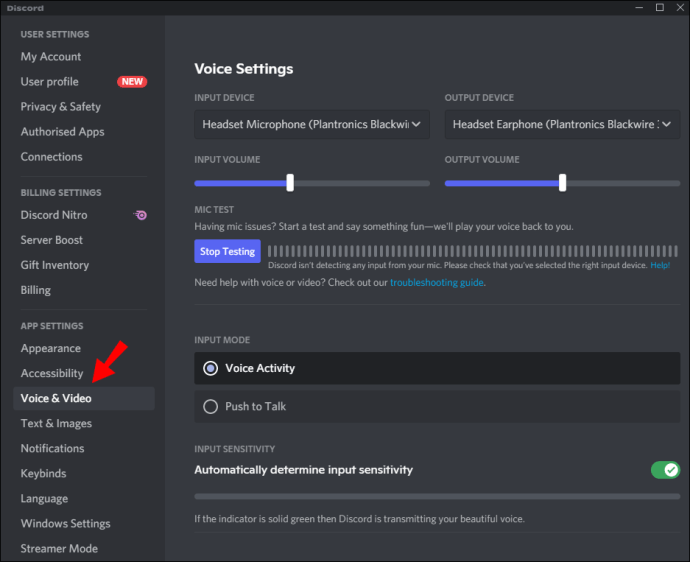
- انقر على "نظام الصوت الفرعي" وحدد "قياسي".
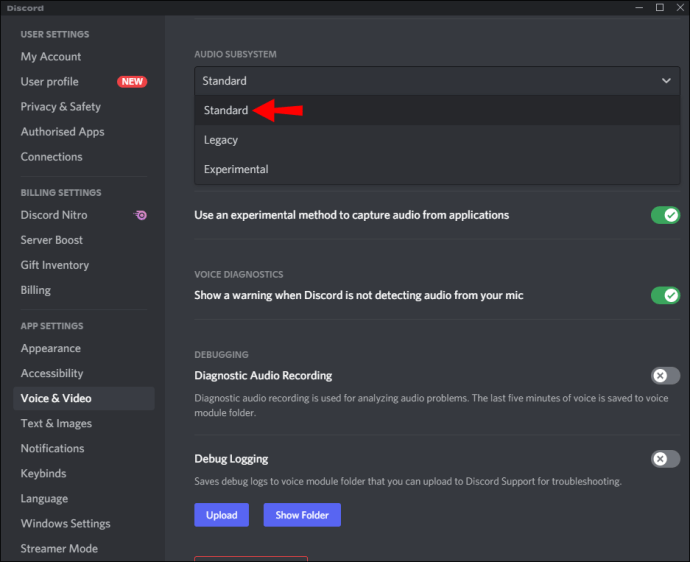
- أعد تشغيل Discord أو أي تطبيق آخر تستخدمه للتواصل.
إذا لم يساعد ضبط إعدادات الصوت في Parsec ، فقد تضطر إلى تثبيت برامج إضافية على جهاز الكمبيوتر - VB-Cable ، وتجربة الطريقة الثانية. اتبع التعليمات التالية:
- قم بتثبيت VB-Cable على جهاز الكمبيوتر الخاص بك. قم بفك ضغط الملف وانقر بزر الماوس الأيمن على "VBCABLE_Setup.exe" ، ثم حدد "تشغيل كمسؤول".
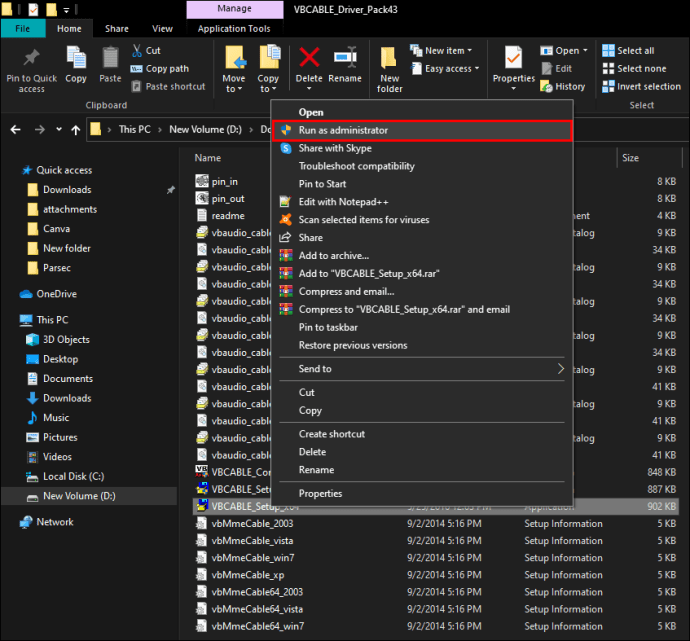
- اضغط على مفتاحي "Win" و "R" في نفس الوقت ، ثم اكتب "
mmsys.cpl"ر النافذة التي تظهر. اضغط على مفتاح "Enter".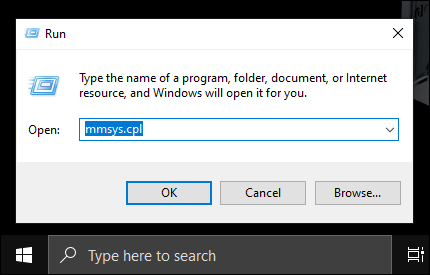
- حدد جهاز إخراج الصوت الخاص بك ، ثم حدد "إدخال الكبل" وانقر على "تعيين الافتراضي".
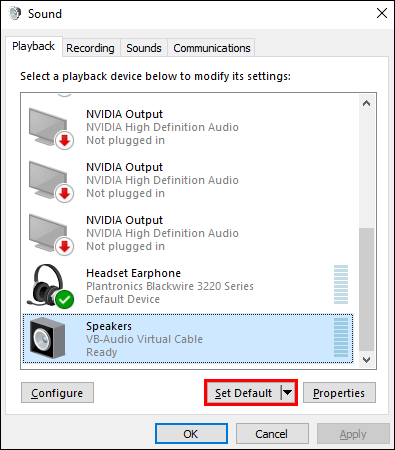
- انتقل إلى علامة التبويب "التسجيل" ، ثم انقر نقرًا مزدوجًا فوق "إخراج الكابل" لفتح الإعدادات.
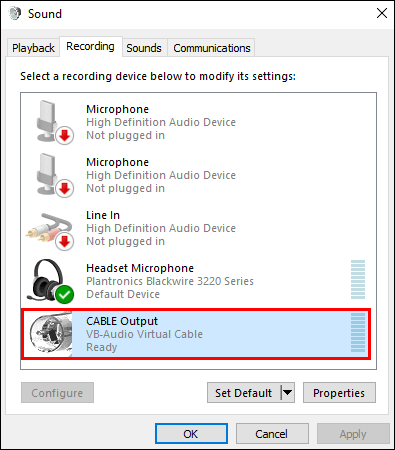
- انتقل إلى علامة التبويب "استماع" وحدد مربع الاختيار بجوار "الاستماع إلى هذا الجهاز".
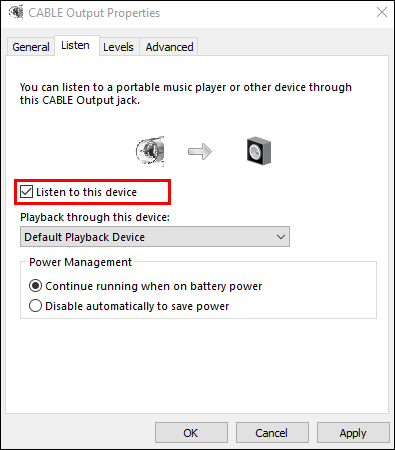
- قم بتوسيع القائمة المنسدلة ضمن "التشغيل من خلال هذا الجهاز" وحدد "الجهاز الأصلي".
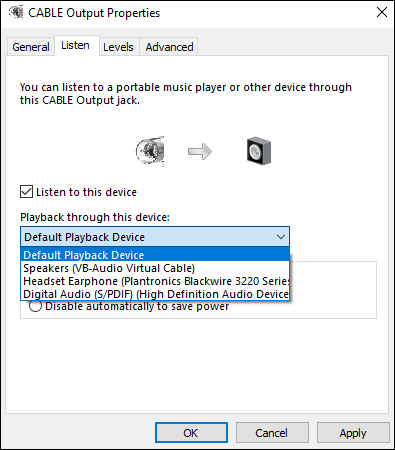
- انقر فوق موافق."
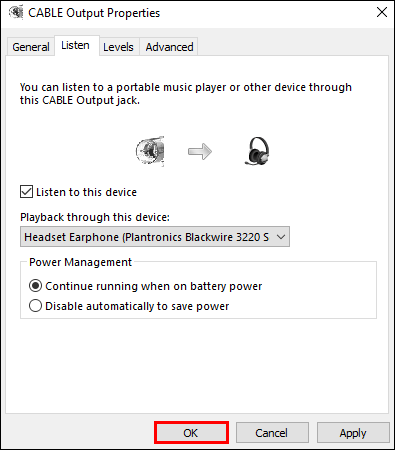
- قم بتبديل جهاز إخراج الصوت إلى جهازك الأصلي في إعدادات التطبيق الذي تستخدمه للتواصل مع فريقك ، على سبيل المثال ، Discord.
- أعد تشغيل جهازك.
التعليمات
في هذا القسم ، سنجيب على المزيد من الأسئلة المتعلقة بإعداد الصوت على فرسخ فلكي.
كيف يمكنك إلغاء صدى على Discord with Parsec؟
إذا كنت تستخدم Discord للتواصل على Parsec ، فيمكنك محاولة التخلص من الصدى من خلال تطبيق Discord أولاً بدلاً من تغيير إعدادات جهاز الكمبيوتر أو تطبيق Parsec. إليك ما يمكنك فعله:
1. قم بتشغيل تطبيق Discord وقم بتسجيل الدخول.
2. انقر فوق رمز الترس لفتح "الإعدادات".

3. انتقل إلى إعدادات "الصوت والفيديو" ، ثم انقر على "النظام الفرعي الصوتي".

4. حدد "قياسي" وأعد تشغيل Discord.
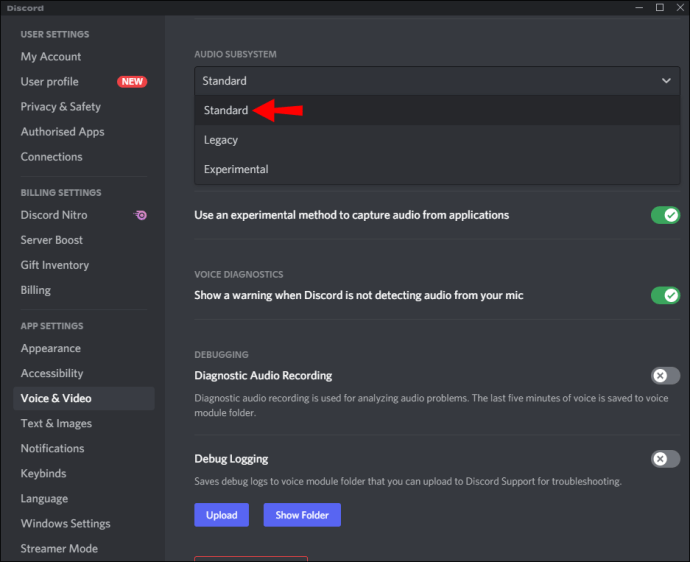
اختياريًا ، يمكنك تجربة ميزة منع الضوضاء - لاستخدامها ، لن تضطر حتى إلى مغادرة الدردشة الصوتية. ضع في اعتبارك أنها مجرد نسخة تجريبية. اتبع الخطوات التالية:
1. قم بتشغيل Discord وقم بتسجيل الدخول.
2. انضم إلى دردشة صوتية وانقر على أيقونة الخطوط الرأسية المتقاطعة بجوار أيقونة "إنهاء المكالمة".
3. قم بتحويل مفتاح التبديل الموجود بجوار "منع الضوضاء" إلى وضع "تشغيل".
ما هو إلغاء الصدى؟
إلغاء الصدى هو ميزة في Parsec تقلل من صوت جميع القنوات عندما يتحدث شخص ما. إذا كان هناك لاعبان يتحدثان في وقت واحد ، فستسمع فقط الشخص الذي بدأ الحديث أولاً. إذا كنت تفضل الاستماع إلى جميع زملائك في الفريق ، فيمكنك محاولة إصلاح مشكلة الصدى باستخدام طرق أخرى ، مثل ضبط إعدادات جهازك من خلال VB-Cable. قد يظهر الصدى أيضًا بسبب الصوتيات في غرفتك - في هذه الحالة ، حاول تغطية الجدران أو الأرضية بشيء ناعم ، على سبيل المثال ، سجادة.
تحسين الاتصال الخاص بك
نأمل أن يكون دليلنا قد ساعدك في التخلص من صدى الصوت في فرسخ فلكي. إذا لم تكن أنت المضيف ، أرسل رابطًا لهذه المقالة إلى صديقك الذي يبث اللعبة. عادةً لا يستغرق إصلاح هذه المشكلة الكثير من الوقت ، ولكن الصوت الواضح يعمل بالتأكيد على تحسين تواصلك مع زملائك في الفريق ، وبالتالي تجربة اللعب.
ما هي طريقتك المفضلة للتواصل مع الأصدقاء أثناء اللعب على Parsec؟ شارك تجاربك في قسم التعليقات أدناه.